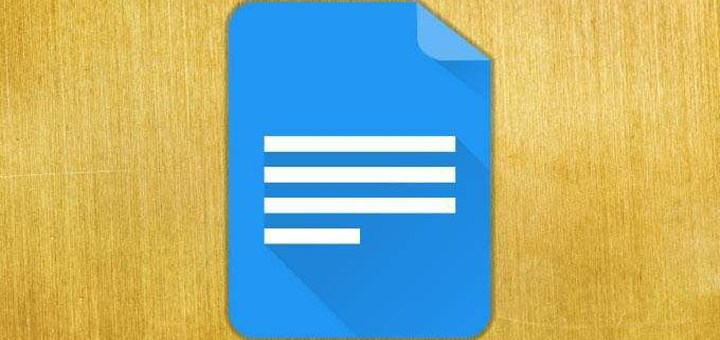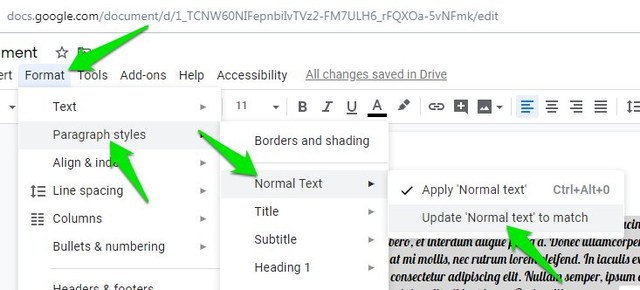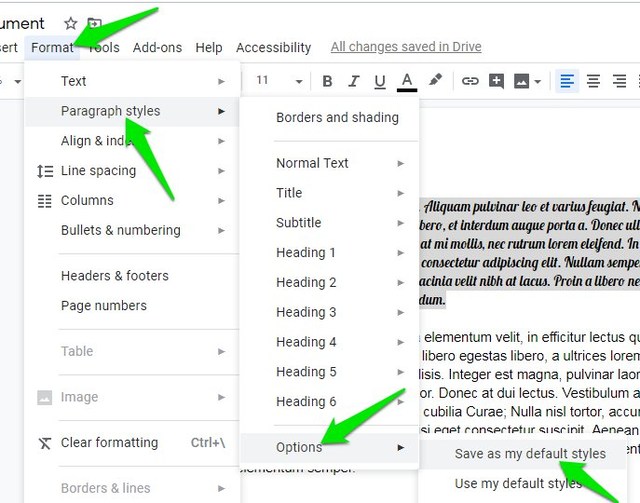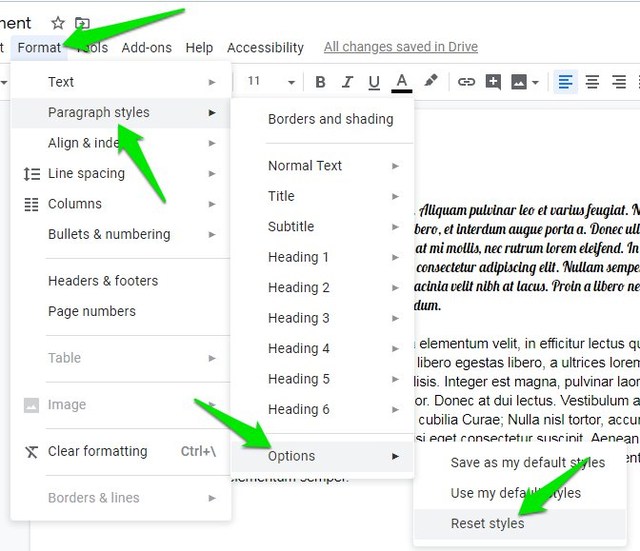So ändern Sie die Standardschriftart in Google Docs
Arial ist die Standardschriftart in Google Docs, die für die meisten Dokumente gut funktioniert. Wenn Sie jedoch häufig Dokumente in einer anderen Schriftart erstellen müssen – sagen wir, Ihre Arbeit erfordert eine andere Schriftart – dann können Sie die Schriftart für alle zukünftigen Dokumente dauerhaft ändern.
Sie können nicht nur die Schriftart für normalen Text ändern, sondern auch Überschriften und Titel mit jeweils einem anderen Schriftstil, wenn Sie möchten. Lassen Sie uns ohne weiteres Umschweife sehen, wie Sie die Standardschriftart in Google Docs ändern können.
Ändern Sie die Standardschriftart in Google Docs
Zuerst müssen Sie einen Satz oder ein paar Zeilen in der Schriftart schreiben, die Sie als Standard festlegen möchten. Wenn Sie fertig sind, befolgen Sie die folgenden Anweisungen:
Klicken und ziehen Sie auf den geschriebenen Text, um ihn auszuwählen. Klicken Sie nun auf das Menü „Format” und gehen Sie zu Absatzstile > Normaler Text und klicken Sie dann auf die Option „Aktualisieren Sie „Normalen Text”, um ihn anzupassen” .
Klicken Sie nun erneut auf das Menü „Format” und wechseln Sie zu Absatzstile > Optionen und klicken Sie auf „Als meine Standardstile speichern”.
Dadurch wird Ihr ausgewählter Schriftstil als Standardschriftstil für alle zukünftigen Dokumente festgelegt.
Hinweis: Denken Sie daran, dass, wenn Sie andere Änderungen wie Textfarbe, Größe, Absatzabstand usw. vorgenommen haben, diese Änderungen auch als Standard für zukünftige Dokumente gespeichert werden.
Die obigen Anweisungen erzwingen die neue Schriftart für normalen Text, Titel und Überschriften. Wenn Sie jedoch separate Schriftarten für Titel und Überschriften haben möchten, müssen Sie eine Überschrift oder einen Titel in Ihrem Dokument markieren und die obigen Anweisungen verwenden, um sie mit dem Titel oder der Überschrift abzugleichen und als Standard zu speichern.
Falls Sie für zukünftige Dokumente auf die Standardschriftart von Google Docs zurücksetzen müssen, ist dies ebenfalls einfach. Klicken Sie einfach auf das Menü „Format” und gehen Sie zu Absatzstile > Optionen und klicken Sie auf die Option „Stile zurücksetzen”. Danach können Sie auch die vorherigen Anweisungen verwenden, um die Standardschriftart für zukünftige Dokumente zurückzusetzen.
Schlussworte
Die obigen Anweisungen funktionieren nur auf der Desktop-Version von Google Docs. Leider können Sie die Standardschriftart in Google Docs-Smartphone-Apps nicht ändern. Obwohl Ihre gewählte Standardschriftart auch in den Smartphone-Apps geladen wird. Wenn Sie weitere Fragen haben, lassen Sie es uns in den Kommentaren unten wissen.